在创建明细栏时设置数据源、BOM 表设置和表拆分设置。
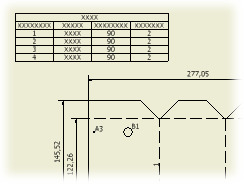 |
|
访问: |
功能区:
“标注”选项卡  “表”面板
“表”面板  “明细栏”
“明细栏”
|
来源
|
选择明细栏的来源。 |
|
|
选择视图 |
选择要标识明细栏目标的工程视图。 |
|
文件 |
选择要用作明细栏源的文件。从列表中选择一个文件,或者单击“浏览”找到该文件。 |
|
模型状态 |
选择要用作明细栏源的模型状态。从下拉列表中选择模型状态。 |
BOM 表设置和特性
|
BOM 表视图设置用于确定可用设置和特性。 注: 只有部件 BOM 表中未定义 BOM 表视图时,“结构化特性”才可用。
|
||
|
结构 |
第一级 为直接子项指定一个简单的整数值。 |
最小位数 控制设置零部件编号显示的最小位数。范围固定为 1 到 6 位数 |
|
所有级别 提供完全展开的编号。此选项提供与展开项目一起使用的分隔符。子项采用缩进的关联编号。 |
分隔符 为结构化的零部件编号设置分隔符。此选项将对每个级别重新编号。 |
|
|
仅零件 |
编号: 数值 数字文本。 |
最小位数 控制设置零部件编号显示的最小位数。范围固定为 1 到 6 位数。 |
|
字母 提供完全展开的编号。此选项提供与展开项目一起使用的分隔符。子零部件根据当前明细栏中的相同规则采用缩进的关联编号。 |
大小写 选择大写或小写 |
|
|
结构化 (旧的) |
继承 确定明细栏中的嵌套层次是否继承对父部件项目值的更改(例如,如果部件项目值从 1 改为 A,则嵌套零件从 1.1、1.2 改为 A.1、A.2)。 |
分隔符 为结构化的零部件编号设置分隔符。 |
|
仅零件 (旧的) |
视图特性不适用于“仅零件 (旧的)” |
|
|
选择成员 |
指定是为特定 iAssembly 成员还是为整个 iAssembly 创建明细栏。选中该复选框,将仅为成员创建明细栏;清除该复选框,则为整个 iAssembly 创建明细栏。 |
|
表拆分
|
管理工程图中明细栏的外观。 |
|
|
表拆分的方向 |
当行数增加时,将列放在明细栏的左侧或右侧。 |
|
左: 将明细栏行向左拆分。 |
|
|
右: 将明细栏行向右拆分。 |
|
|
启用自动拆分 |
启用自动拆分控件。 |
|
最大行数 |
指定一个截面中所显示的行数。键入适当的数字。 |
|
截面数 |
指定要拆分的截面数。键入适当的数字。 |
相关信息请参见拆分表的步骤。